win7怎么添加快速启动栏 win7快速启动栏添加办法?
来源:game773整合
作者:
时间:2024-03-20 10:36
小编:773游戏
win7怎么添加快速启动栏?其实win7进行添加快速启动栏的方法并不复杂,不过还是有许多的盆友是不知道怎么操作的,所以接下来就让小编我来教大家win7如何添加快速启动栏吧~
相信之前使用过WinXP系统的朋友都知道在电脑的左下角还有一个快速启动栏,我们可以将许多的应用出现到放到快速启动栏里面,不过win7系统取消了这个程序,其实也不算完全是取消了快速启动栏,那么win7要如何添加快速启动栏呢?小编今天就来和小伙伴们一起探讨一起问题。
Win7快速启动栏设置方法一:
1,右键需要快速启动的软件,选择“锁定到任务栏”就可以了。
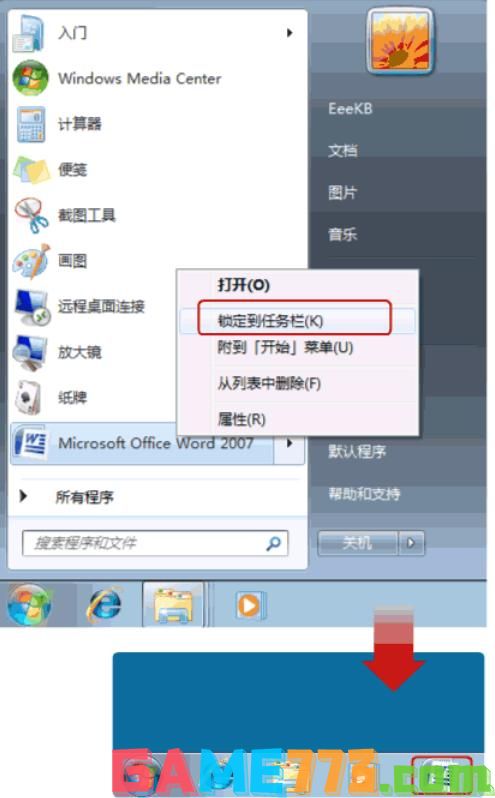
快速启动栏图-1
2,如果想要取消任务栏上的软件,只要右键任务栏上的软件图标,取消即可。
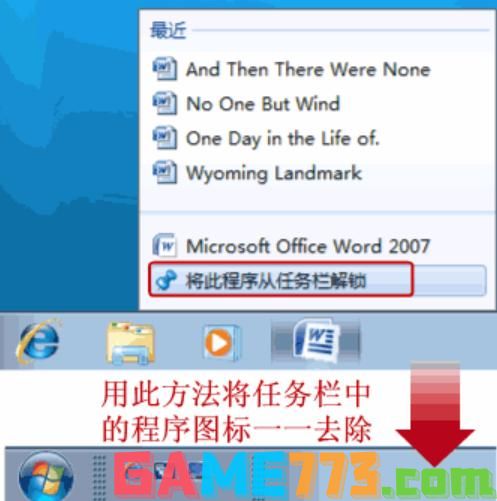
快速启动栏图-2
Win7快速启动栏设置方法二:
1,如果你想要XP样式的快速启动栏,在任务栏上右键 -> 工具栏 -> 新建工具栏。
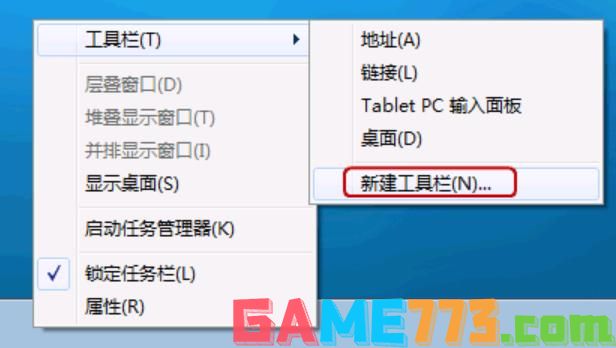
win7图-3
2,在文件夹里面输入这个路径,%userprofile%\AppData\Roaming\Microsoft\Internet Explorer\QuickLaunch,然后按回车。
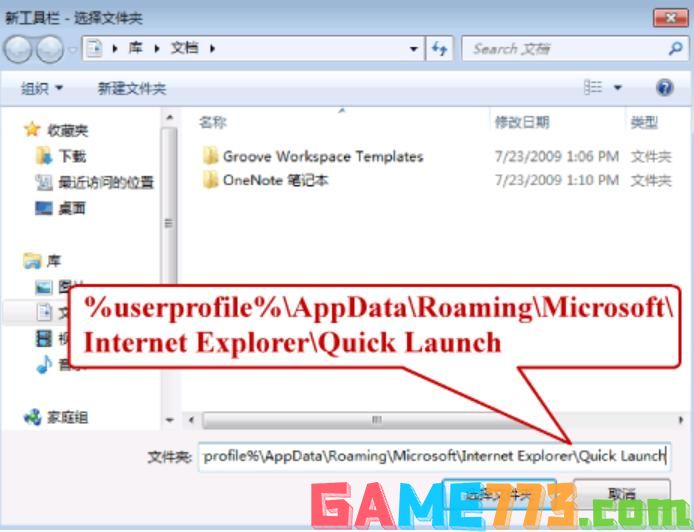
win7添加快速启动栏图-4
3,在任务栏上空白处右键,把锁定任务栏的勾去掉。然后在 Quick Launch 的位置右键,把显示文本和显示标题的勾全部去掉。
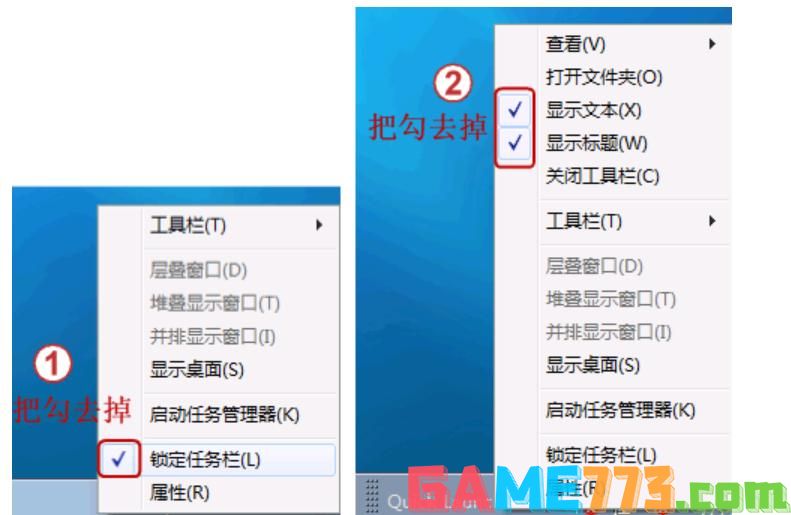
win7图-5
4,现在任务栏已经解锁。我们可以自由的拖动上面的东西。稍微用点力,把快速启动栏往左拖到不能再拖的位置。然后把任务栏往右拖,快速启动栏自动就到了最左边,这样就跟XP的快速启动栏一样了。

win7添加快速启动栏图-6
上文是win7怎么添加快速启动栏 win7快速启动栏添加方法?的全部内容了,文章的版权归原作者所有,如有侵犯您的权利,请及时联系本站删除,更多win7 快速启动栏相关资讯,请关注收藏773游戏网。
下一篇:最后一页














